Comment vérifier l'utilisation de l'espace disque par des programmes / applications
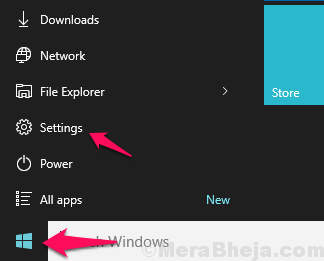
- 1310
- 406
- Anaïs Charles
Plusieurs fois, il arrive que vous vouliez libérer de l'espace de votre disque. En raison de trop de stockage du programme et de l'application, vous rencontrez des difficultés à exécuter l'appareil avec un PC plus lent . Pour cela, vous devez savoir quels programmes et applications utilisent combien espace disque et ne sont pas utilisés depuis une longue durée, afin que vous puissiez désinstaller à partir de votre appareil.
Voici un article sur les trois façons de vérifier l'espace utilisé par les programmes et les applications de Windows 10.
Table des matières
- Trois méthodes pour vérifier l'utilisation de l'espace disque pour les applications et les programmes sont:
- À travers des «paramètres»
- À travers les «programmes et fonctionnalités»
- Via Fichier Explorer
Trois méthodes pour vérifier l'utilisation de l'espace disque pour les applications et les programmes sont:
Méthode 1
À travers des «paramètres»
Étape 1. Cliquer sur 'Icône Windows' puis sélectionnez l'icône en forme de vitesse pour ouvrir 'paramètres'.
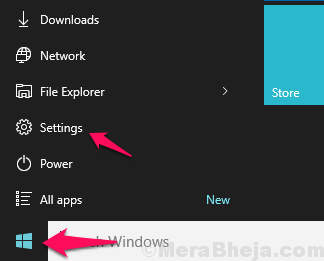
Étape 2. Sélectionner 'Application dans le menu des paramètres.
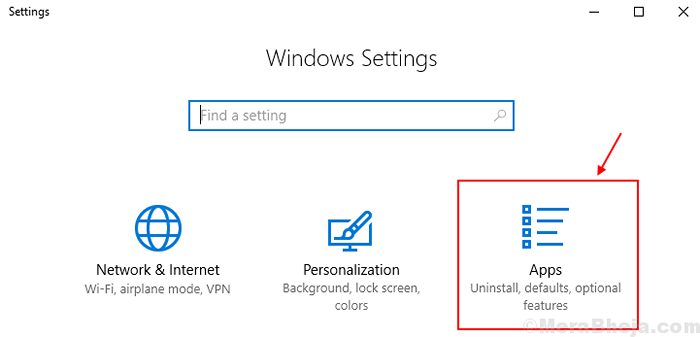
Étape 3. Cliquer sur «Applications et fonctionnalités»
Vous remarquerez l'utilisation de l'espace de chaque application et programme avec chacun d'eux. Peu d'application comme Google Chrome et Microsoft Edge ne montrent pas le stockage.
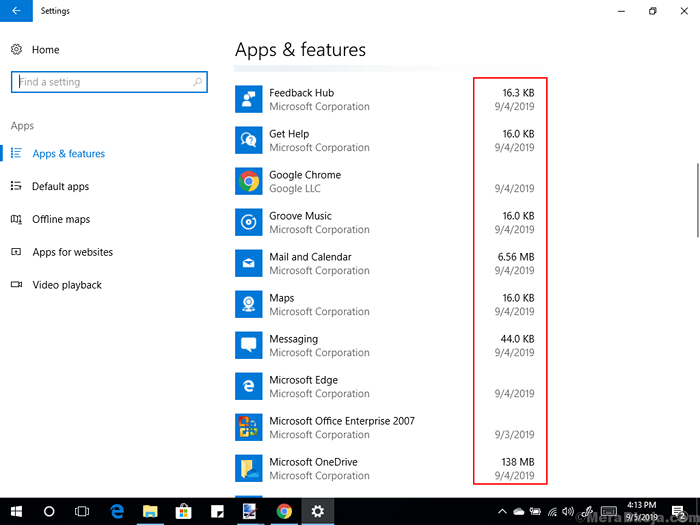
Méthode 2
À travers les «programmes et fonctionnalités»
Presse Clé Windows et R Clé ensemble du clavier à l'ouverture COURIR boîte de commande
Taper appwiz.cpl et cliquez D'ACCORD
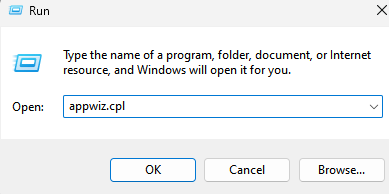
Vous pouvez afficher toutes les applications installées énumérées ici avec leur taille d'utilisation de l'espace.
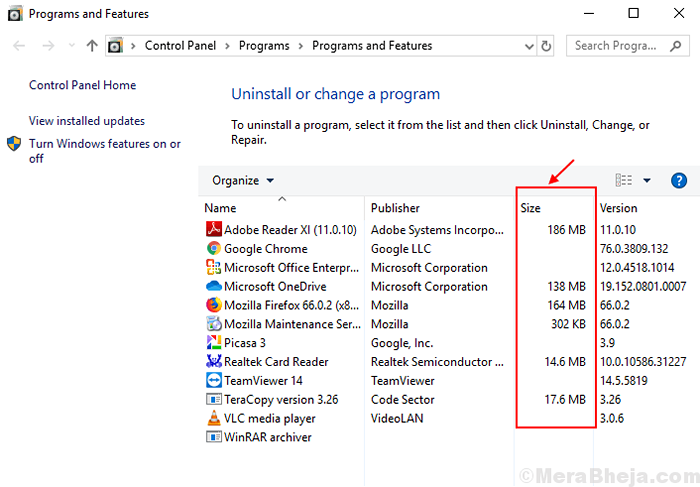
Méthode 3
Via Fichier Explorer
Étape 1. Ouvrir le lecteur dans lequel votre Windows 10 est installé. Habituellement, son entraînement C /:.
Étape 2. Tu verras «Fichiers de programme» et «Fichiers de programme (x86)» dossiers sur votre écran.
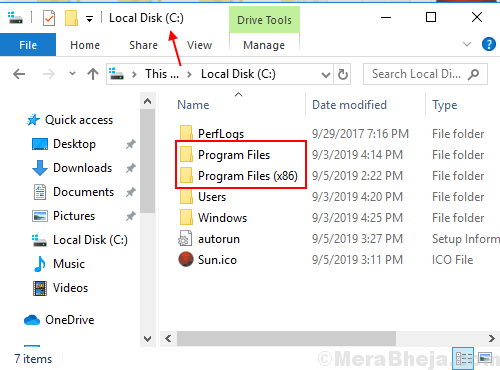
Remarque: dans certains appareils de l'utilisateur, seul le dossier «Fichiers de programme» est présent.
Étape 3. Vérifiez les deux dossiers à Voir l'utilisation de l'espace disque de votre programme souhaité.
Étape 4. Alors Cliquez avec le bouton droit sur le programme et sélectionner propriétés.
Ici sous Général Onglet Vous pouvez afficher l'utilisation de l'espace de votre programme.
Par exemple, nous voulons voir l'utilisation de l'espace d'Internet Explorer, puis cliquez avec le bouton droit sur le dossier, puis vous pouvez voir son utilisation de l'espace sur le disque.
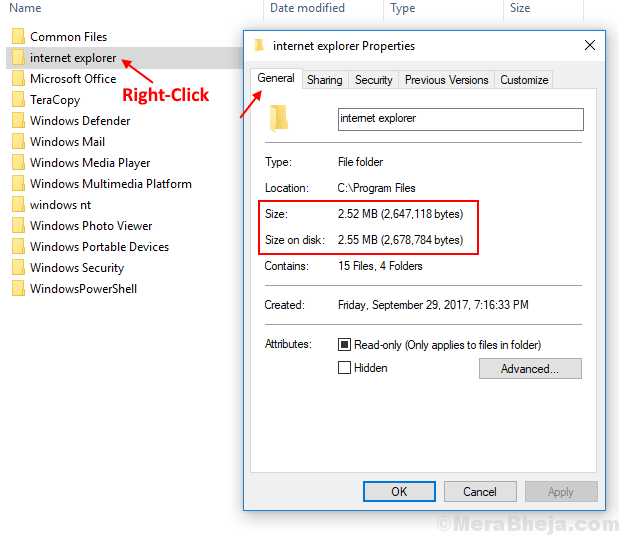 Ainsi, par ces méthodes faciles, vous pouvez afficher l'utilisation de l'espace disque par votre programme et les applications sur l'appareil.
Ainsi, par ces méthodes faciles, vous pouvez afficher l'utilisation de l'espace disque par votre programme et les applications sur l'appareil.
- « Comment modifier les icônes du lecteur par défaut avec une image différente dans Windows 10/11
- Correction de l'erreur d'application 0xc0000005 dans Windows 10/11 »

